楽天Vikiでは、人気の韓国ドラマや韓国で放送中の最新ドラマをいち早く日本語字幕付きで観るすることができます。
パソコン、スマホ、テレビでの楽天Viki視聴方法を詳しくまとめました。
多く作品が観れる楽天VikiPassの申し込み方や視聴できる韓国ドラマも合わせてご紹介します。
\楽天Vikiを視聴/
【画像付】楽天Vikiで韓国ドラマを視聴する方法
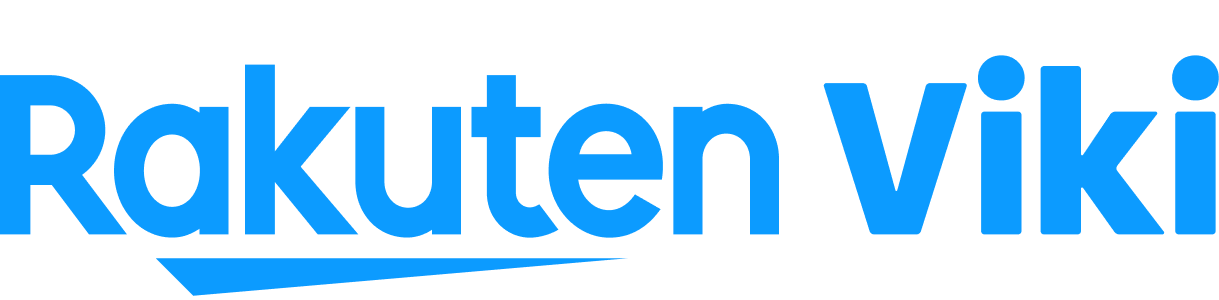
楽天Vikiとは、世界中のテレビ番組や映画、音楽などの動画を配信しているオンデマンドサービスです。楽天のグループ会社でパソコン、スマホ、タブレット、テレビで視聴できます。
楽天Vikiの登録だけで視聴することができる作品もありますが、ごく一部です。そこにVPNというネットワークを繋げてくれるサービスを使用すると300を超える作品を日本語字幕付きで見ることができます。
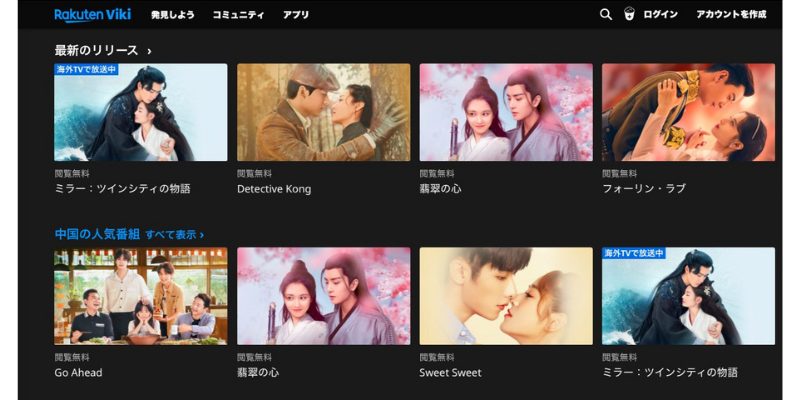
視聴できる主なジャンル
- 韓国ドラマ
- 中国ドラマ
- 台湾ドラマ
- 日本ドラマ
- 映画
- バラエティ
楽天Vikiを視聴するための準備としてVPNの登録が必要になります。VPNの種類は無料のものと有料VPNではNordVPN、SurfsharkVPN、ExpressVPNなどが有名です。
有料VPNは安全性が高く、ストレスなくお好きなドラマや映画を視聴できます。一番オススメするVPNは日本公式のNordVPNです。 ※VPNとは?
その中でNordVPNの一番の特徴は、パソコン、スマホ、タブレットの他にテレビでも使えるところが魅力です。アカウントを一つ持っていれば最大で6台のデバイスでの利用が可能になります。
Windows/ MacOS/ Linux/ Android /iOS /Chrome/ Firefox/ Edge /AndroidTV /その他
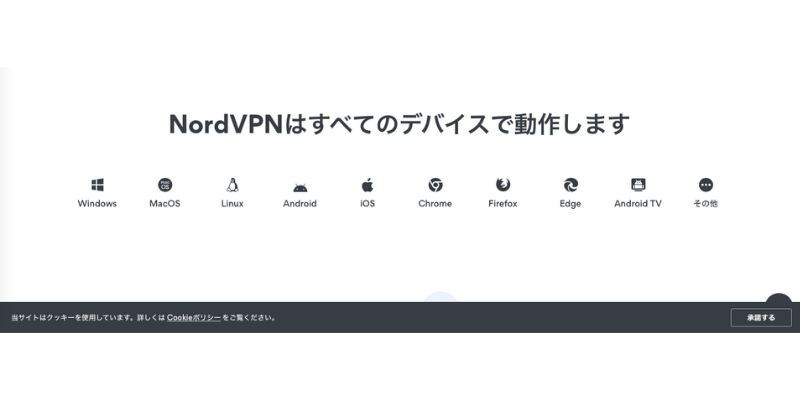
安全性が高く、通信も安定してストレスなくドラマを視聴することができます。さらに、現在割引があり、30日間返金保証があるのでおすすめです。
実際に半年使用した感想としては、アプリの使いやすさと動画をストレスなくスムーズに見ることができていて料金も安価で満足感があります。
ここではNordVPN経由での楽天Vikiの視聴方法をご紹介します。
NordVPNの登録方法
楽天Vikiを視聴する準備としてNordVPNに登録する手順をご紹介します。
①NordVPN公式ホームページにアクセスします。

②画面上方にある「価格」か画面左側の「今すぐ購入」をクリックします。
③3つのプランから選択します。
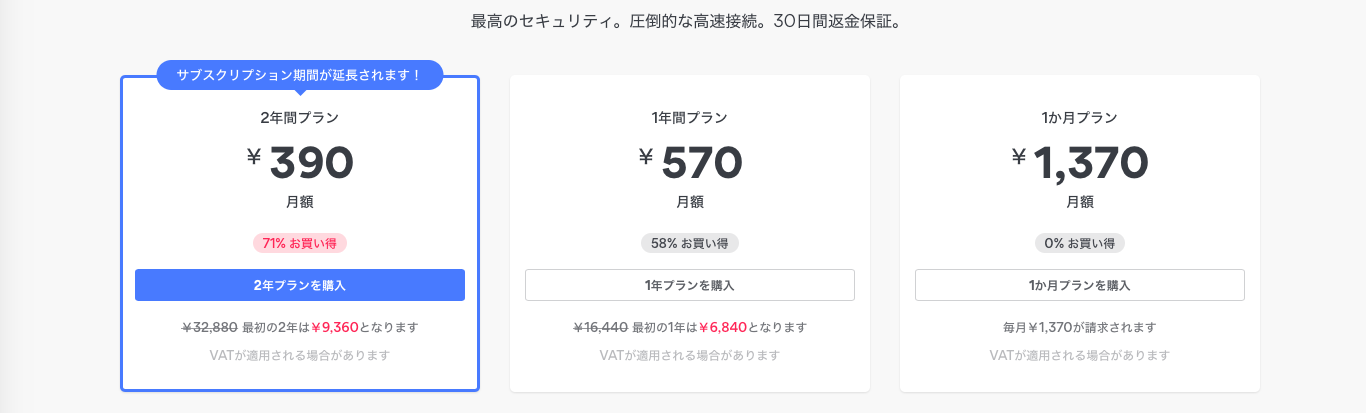
NordVPN料金プラン
- 1ヶ月プラン:¥1,370
- 1年間プラン:¥570(58%お得)
- 2年間プラン:¥390(71%お得)
「○○プランを購入」を選択
現在10周年記念で最大71%お得な2年間プランがおすすめです。(*時期により割引率などの変更もありますので選択前にご確認ください。)
④アカウントを作成します。
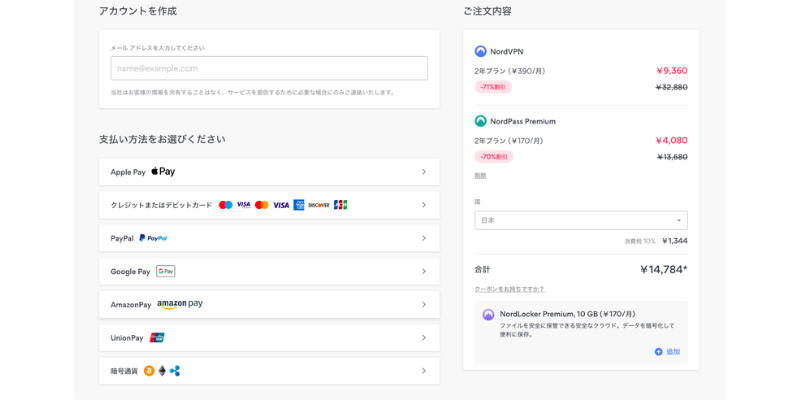
メールアドレスと支払い方法を選択し、ご注文内容を確認します。
④それぞれの決済情報を入力して「続ける」を選択します。
(画像はクレジットカードでの支払方法の例です。)
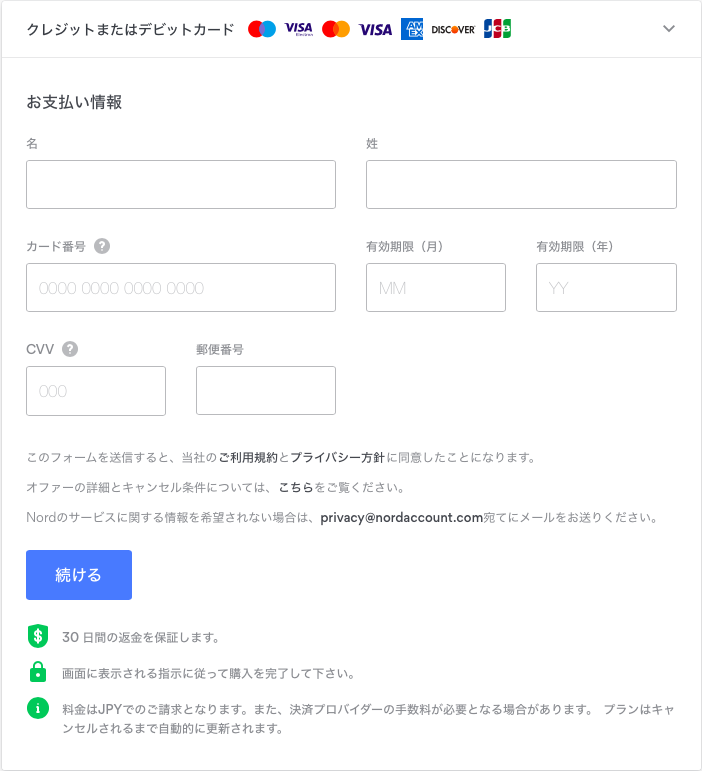
⑤「アカウントを有効化」を選択します。
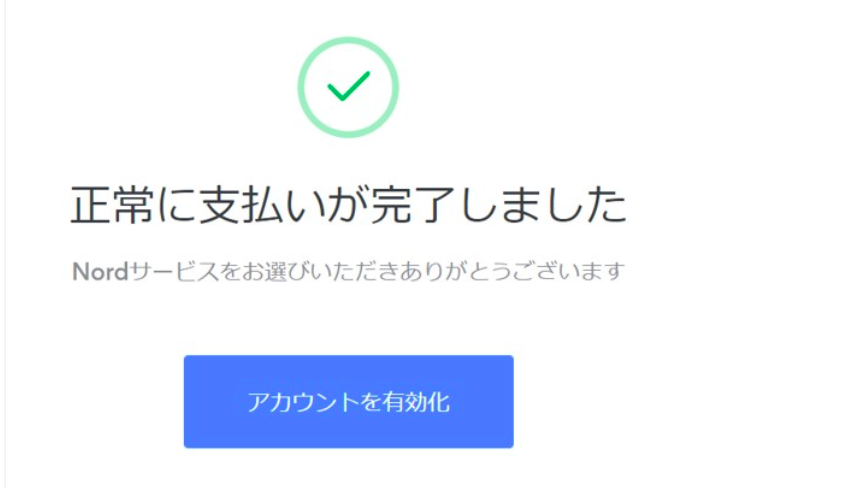
⑥NordVPNから設定したメールアドレスに届いたら内容を確認します。
(画像は2年契約の例です。)
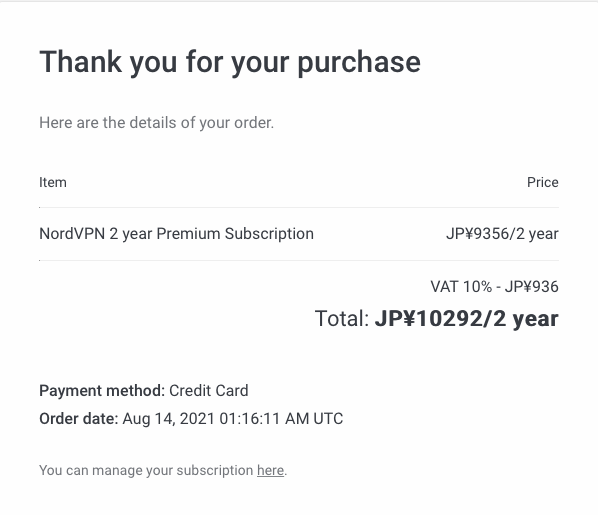
メールのメッセージは全て英語ですが、あわてる必要はありません。
このメールは英語で「ご購読ありがとうございます。ご注文の詳細はこちらです。」と書かれています。自分で購入したプランと金額が間違えていないか内容を確認します。
⑦2通目のメールを受信後、メールに記されているコードを入力します。
Please enter this code in the Activate your account page.
It will be valid for 60 minutes.
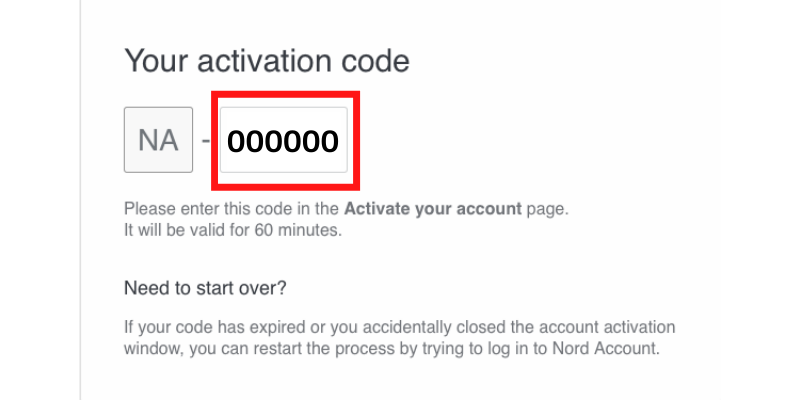
メールには「コードを入力してアカウントを有効にしてください」という指示があります。コードは60分間有効です。
「Activate your account」をクリックします。
⑧「アカウントを有効にしてください」の画面上でコードを入力します。
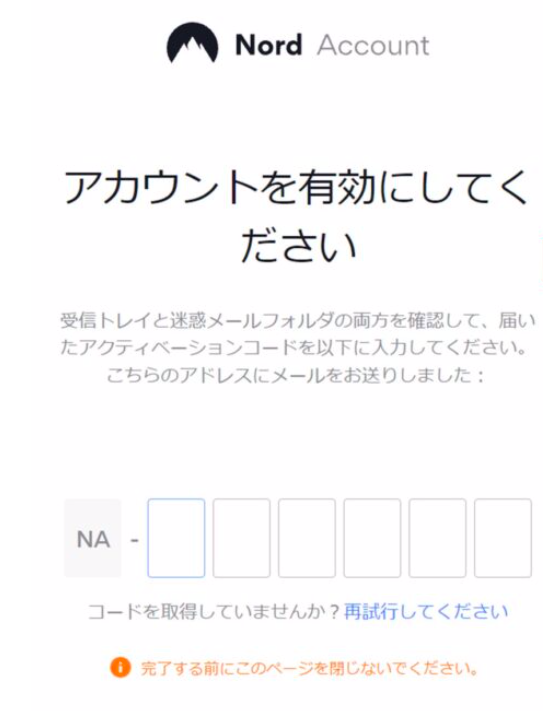
※実際に登録しましたが、その際メールが送られてきたのは1時間後くらいでしたので、メールアドレスの間違いがなければ焦らずお待ちください。
⑧パスワードを設定するとシステムのダウンロードが始まります。
⑨NordVPNアプリをインストールする手順の通りに「NEXT」→「Install」→「Finish」とクリックしていきますと全て完了です。
スマホでのNordVPN登録方法は、先にアプリをダウンロードしてからパソコンと同じ手順です。
- iPhone:「App Store」
- Android:「Google Play」
\楽天Vikiを視聴/
楽天Viki視聴方法「パソコン編」
楽天Vikiをパソコンで視聴するには、次の3ステップが必要です。
①楽天Vikiに新規登録(アカウント作成)
②VPNに接続
③楽天Vikiにログイン後に作品を選択して視聴
アカウント作成
楽天Vikiの公式ホームページでアカウントを作成します。
①楽天Viki公式ホームページ画像下方の「無料で参加」を選択
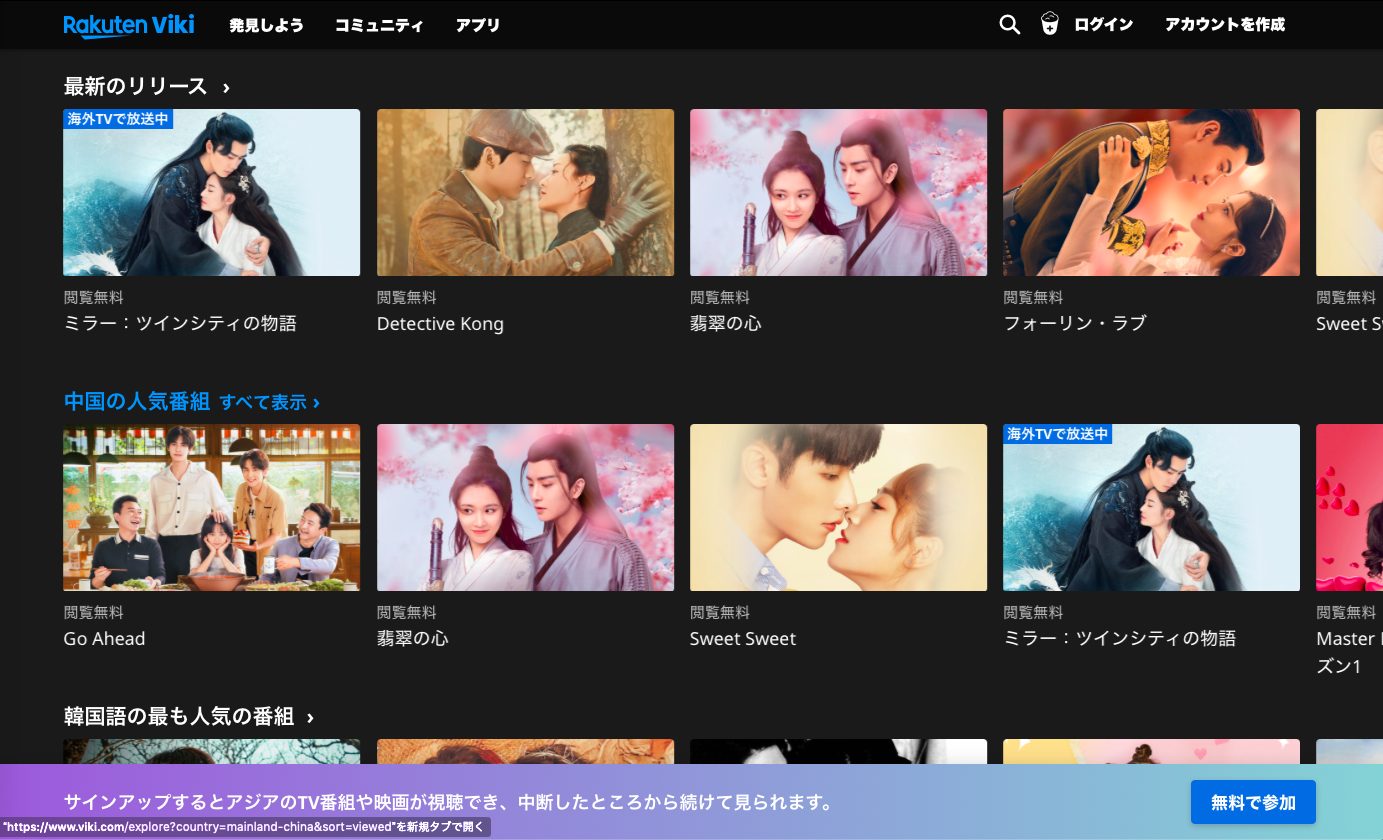
②Google、Facebook、Apple、楽天、Eメールのどれかを選択
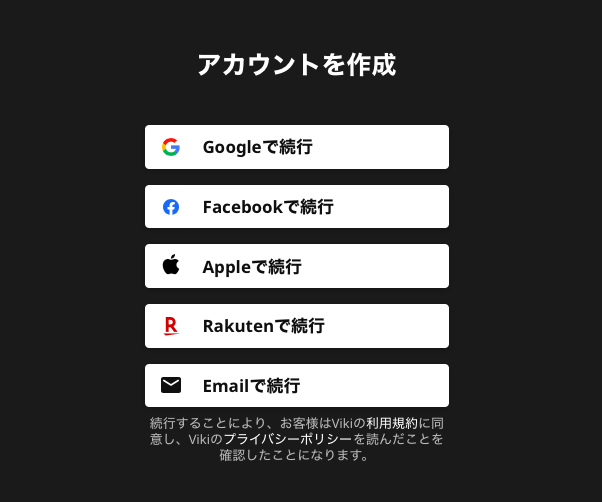
未登録の場合はVikiの利用規約とプライバシーポリシーに同意。
生年月日を入力(13歳以上)したら登録完了です。
NordVPNに接続
①NordVPNのアプリを起動します。
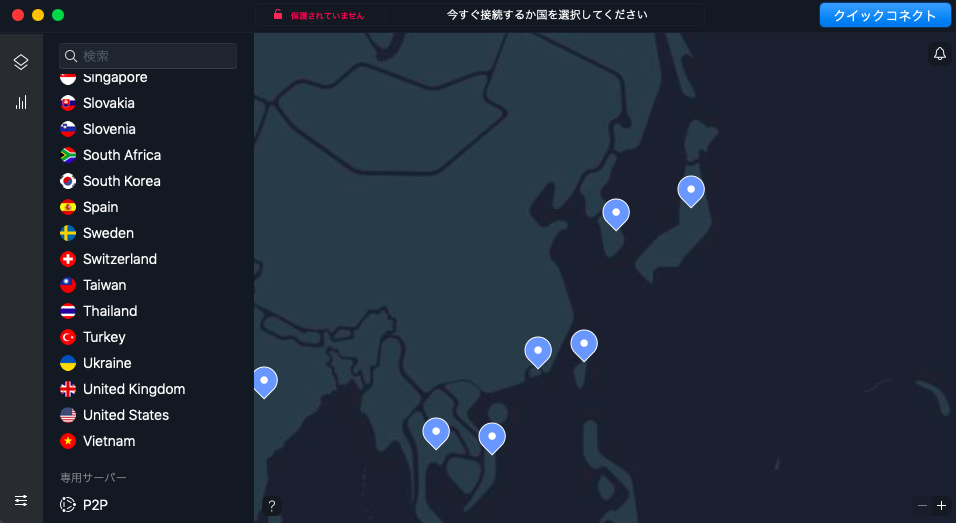
起動すると地図が出てきます。画像上に「保護されていません」と出ているのはVPN未接続の状態です。
②VPNでイギリスかアメリカを選択します。
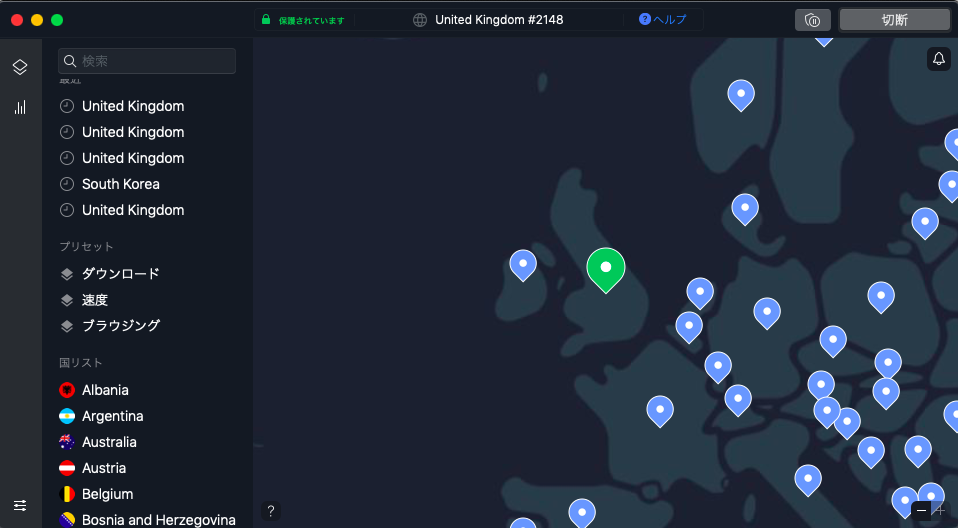
地図から目的の国を探しクリックします。そうすると緑に変わり、左上の表示が「保護されています」にかわります。この状態はVPNを接続している状態です。
楽天Vikiで韓国ドラマを見る
- 楽天Vikiにログイン
- 見たいドラマを選択し視聴
- 視聴終了したら「切断」をクリックしてNordVPNを終了
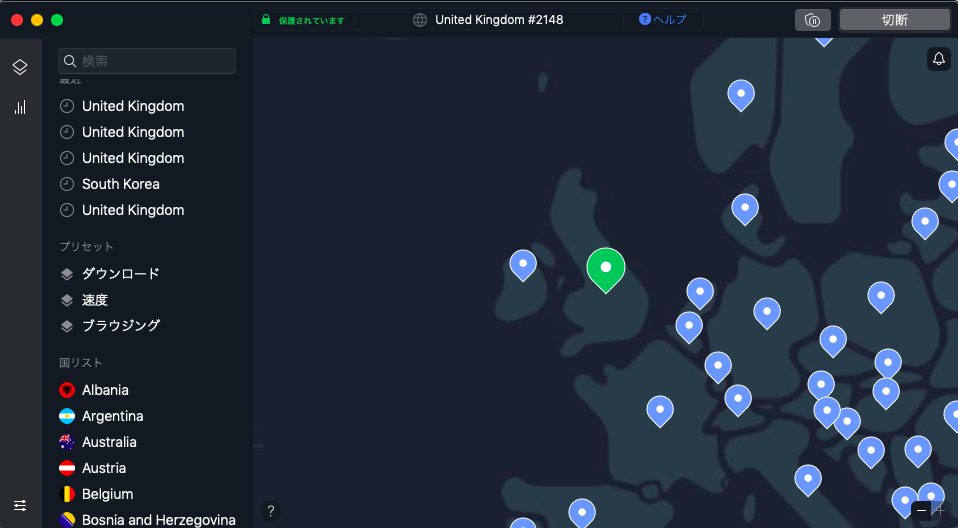
ドラマを見終わったら、必ず最後は画面右上の「切断」を選択しVPNを終了します。
楽天VikiではVPNで設定する国によって視聴できるドラマが違います。実際にテストしてみましたが、韓国設定だと見れないものも多く、韓国ドラマでもイギリス・アメリカにVPNを設定することをお勧めします。
楽天Viki視聴方法「スマホ・タブレット編」
楽天Vikiのスマホ(iPhone、Android)やタブレットでの視聴方法です。
①NordVPNに接続
- NordVPNのアプリをダウンロード
- NordVPNにログイン
- 「Quick CONNECT」を選択
- 国を選択(韓国、イギリス、アメリカがオススメ)
- 画面上方に「○○に接続しています」の表記を確認
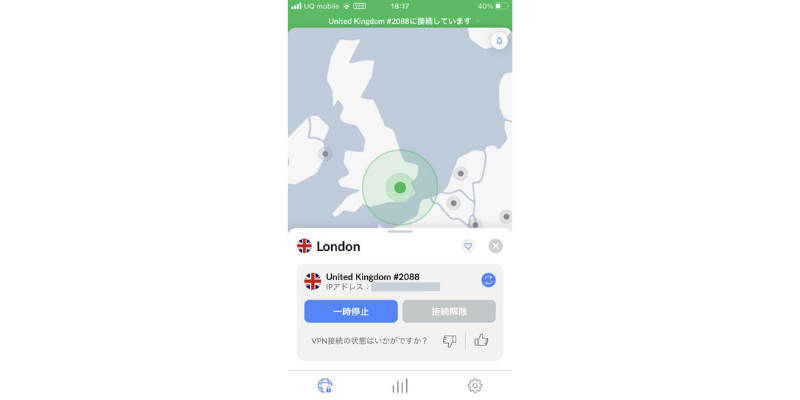
②スマホ・タブレットに楽天Vikiのアプリでアカウント作成
各種選択し、楽天Vikiのアプリをインストール、ダウンロードします。
- iphone:App Store(Facebook、Google、楽天IDでログイン可能)
- Android:Google Play Store(Eメール、Apple、Google、楽天、Facebookでログイン可能)
- タブレット:App Store 、Google Play Store

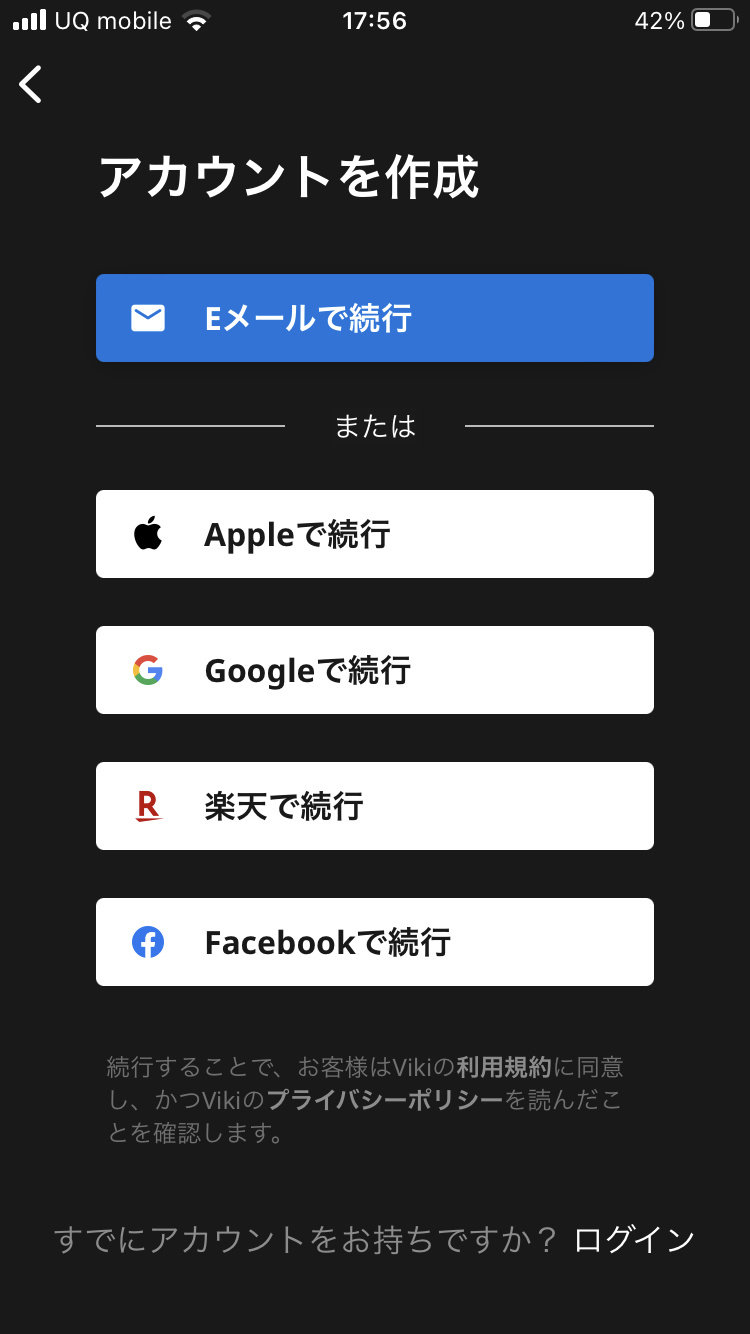
それぞれログイン可能なソーシャルメディアアカウントが違うので、選択してログインします。
③画面下の「検索」を選択します。
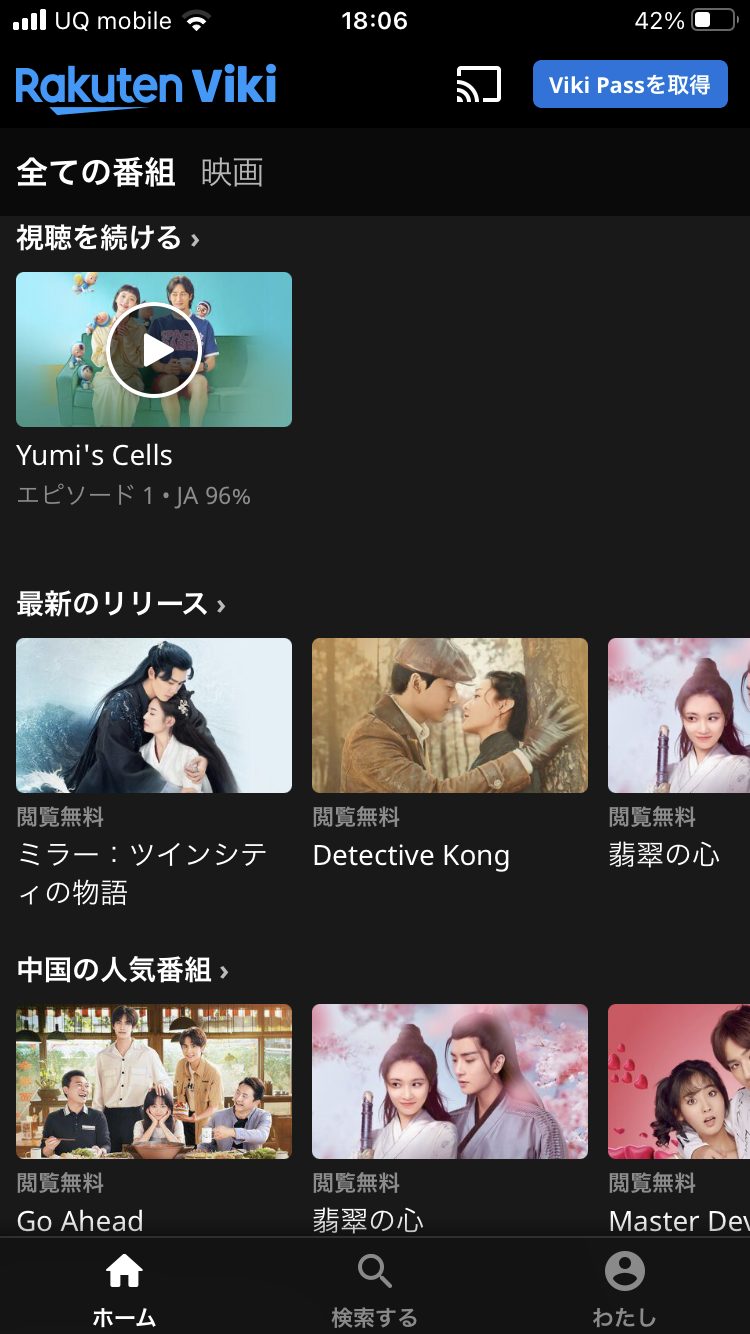
④見たいドラマを検索します。
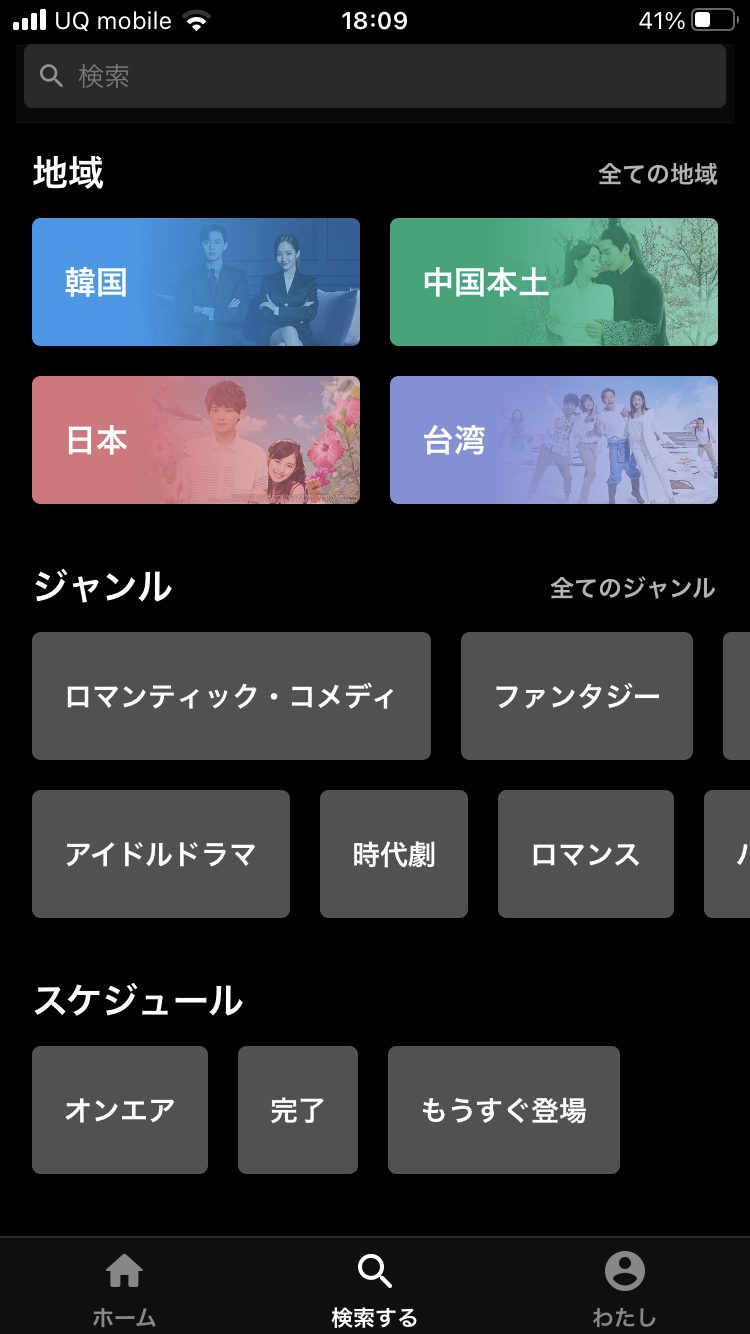
ここで、韓国ドラマ、中国ドラマ、日本ドラマ、台湾ドラマかジャンルを選択すると指定したジャンルのドラマの一覧を見ることができます。韓国ドラマは主に韓国語か英語を入力しないとヒットしません。日本語で検索してなかった場合は、韓国語か英語で検索してみてください。
⑤エピソードを選択して視聴します。
⑥視聴が終わったらVPNを「接続解除」します。
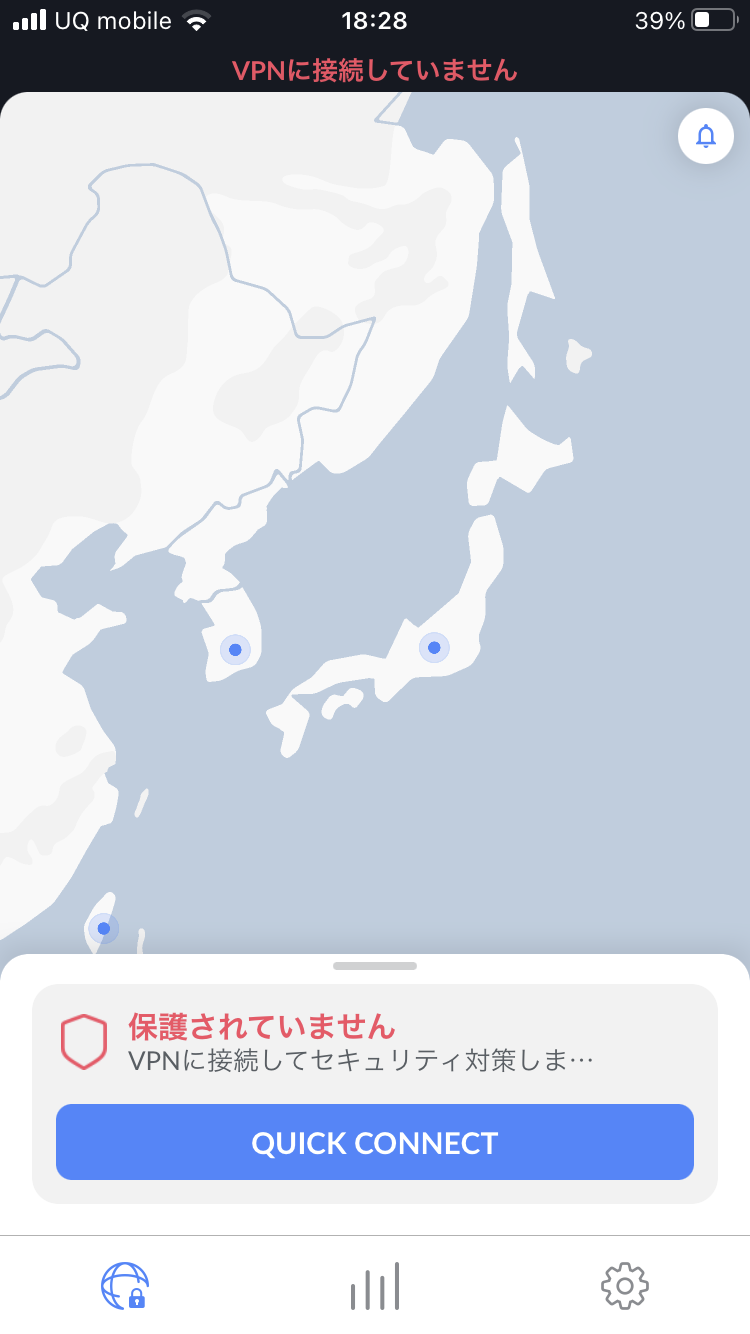
保護されていませんと出たら接続解除できています。
楽天Viki視聴方法「テレビ編(AndroidTV)」
楽天Vikiで韓国ドラマをテレビで視聴する方法です。NordVPNはAndroidTVにも対応しています。いくつか方法はありますが、一番簡単な接続方法です。
事前準備:スマホの楽天VIKIアプリか、AndroidTVにログインしておきます。
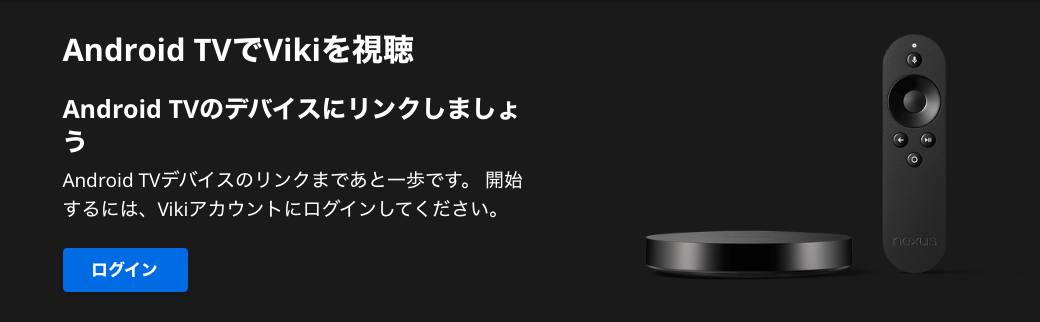
AndroidTVで楽天Vikiアプリを準備
①AndroidTVの「アプリ」を選択
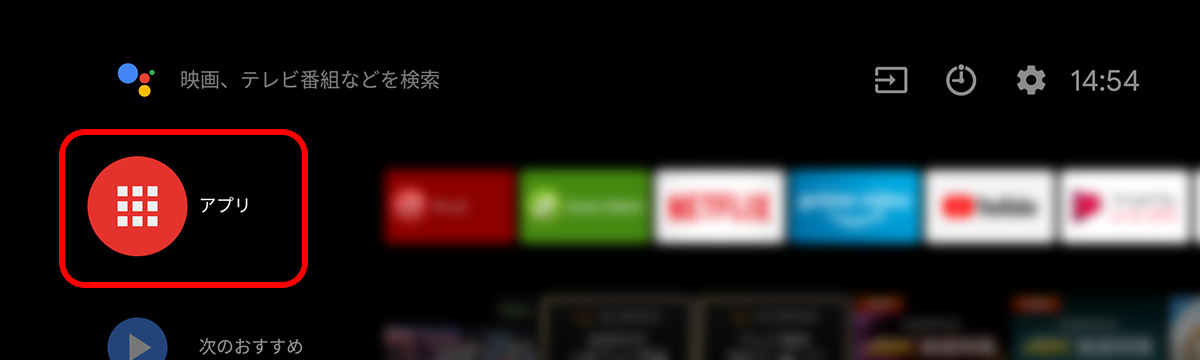
②「アプリをさらに入手」を選択し、「Google Play Store」を開きます。

③「Viki」を検索して「楽天Viki」を見つけます。
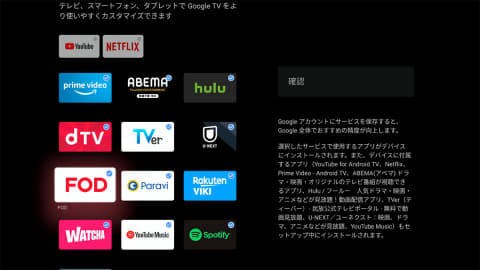
④アプリを起動させ「サインイン」を選択します。
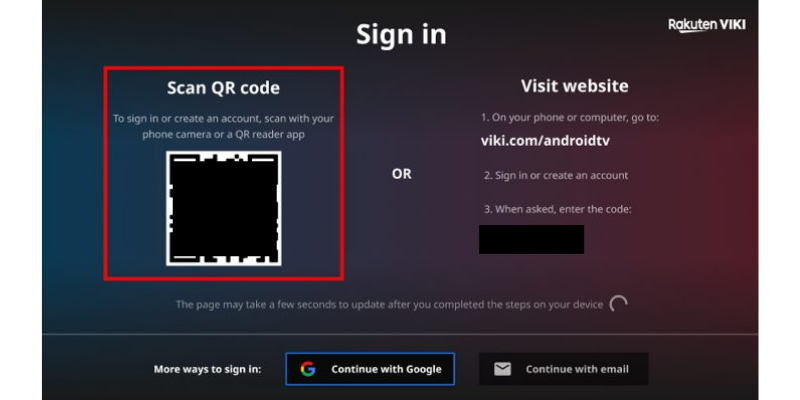
⑥スマホのカメラかタブレットでQRコードを読み込みます。
⑦まもなくご自分のVikiアカウントとAndroidTVのリンクができます。
AndroidTV用NordVPNを準備
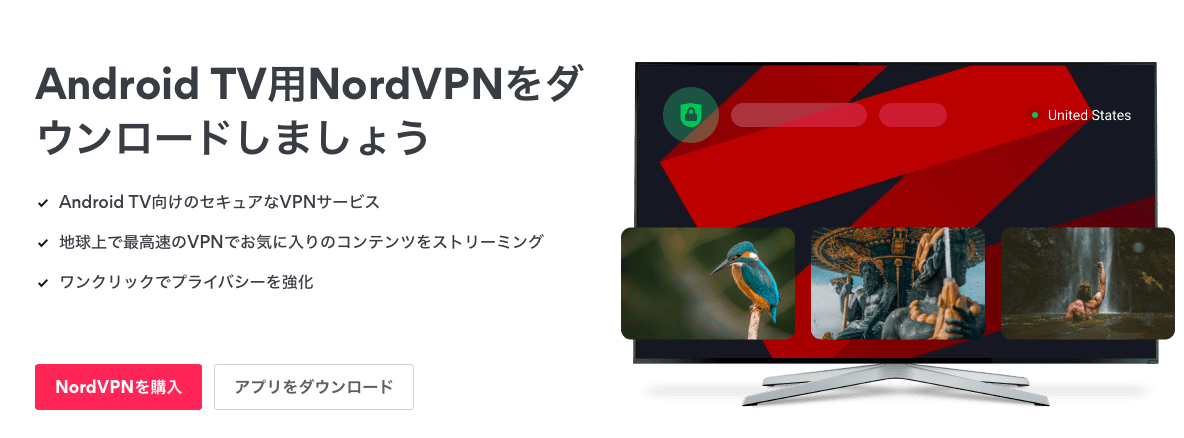
- AndoroidTVで「アプリ」を選択
- 「Google Play Store」を選択
- 「NordVPN」を検索
- NordVPNをインストール・ダウンロード
- NordVPNアプリを開く
- 「今接続する」で全ての国からイギリス(アメリカでも可)を選択し接続
アプリの探し方は上記とおなじです。
楽天Vikiで韓国ドラマを視聴
- 楽天Vikiにログイン
- 見たい韓国ドラマを選択して視聴
楽天Vikiは無料登録でもテレビで視聴できますが、画質がやや悪いという感想もあるようです。高画質でドラマを見たい場合は楽天Vikiパスという有料登録をすることもできます。
視聴が終わったらNordVPNを切断して終了します。
楽天Vikiで現在視聴できる最新韓国ドラマ一覧
楽天Vikiで現在日本語字幕付きで視聴できる最新韓国ドラマをご紹介します。
インサイダー(인사이더)
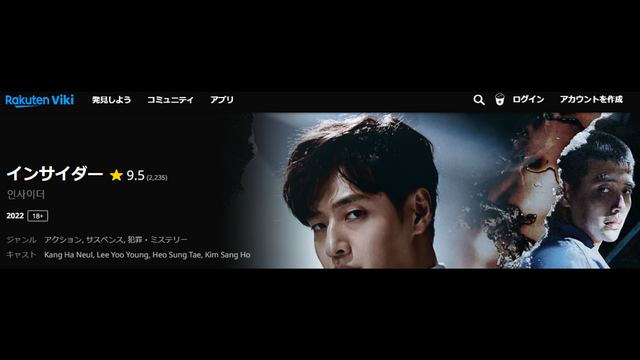
イブ(이브)
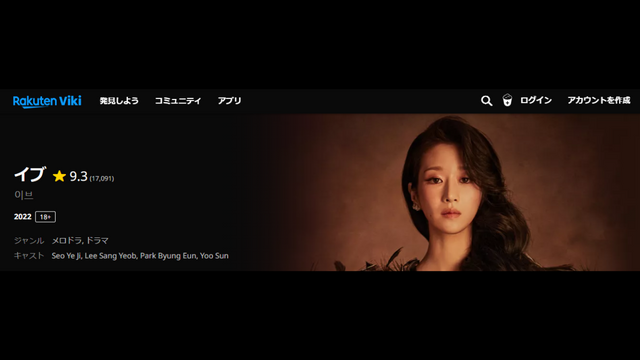
ユミの細胞2(유미의 세포들 시즌2)
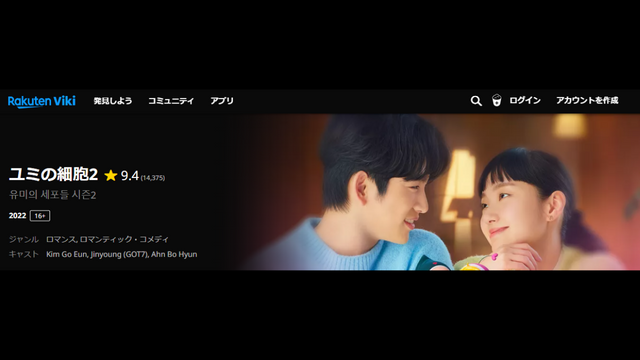
なぜ彼女?(왜 오수재인가)

楽天Vikiで見たいドラマを検索しても出てこないことがあります。英語に変えて検索すると見つかることも多いです。
楽天Vikiで全話視聴できる人気韓国ドラマ・中国ドラマ一覧
楽天Vikiで視聴できる韓国や中国で放送が終了している人気のドラマです。
哲仁王后、ザ・ペントハウス、ユミの細胞たち
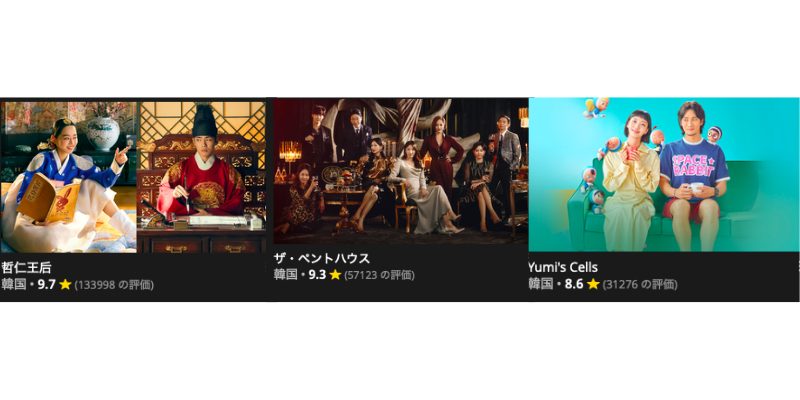
女神降臨、月が浮かぶ川、キム秘書はいったい、なぜ?
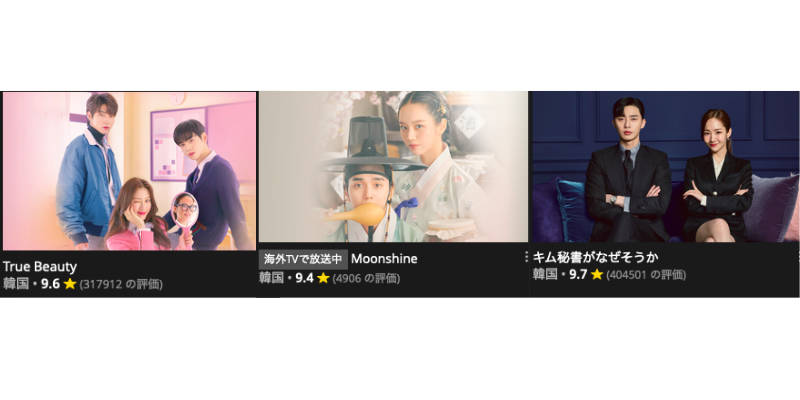
悪の華、一人だけ(The One and Only)、浪漫キムサブ1,2
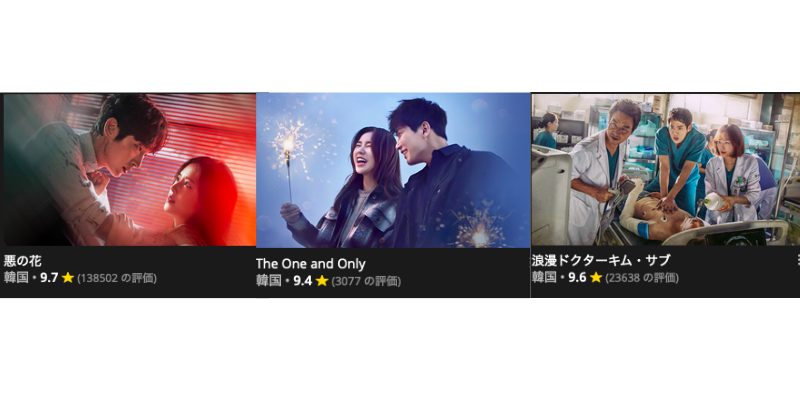
楽天VikiPASS(有料)申し込み方法
楽天Viki無料登録で見れないドラマを見たいという方には有料の楽天VikiPASSというコースがあります。
楽天Viki PASS(有料)のメリット
- 広告なしで動画がみれる
- 無料だと視聴制限ある限定ドラマを見ることができる
- 高画質(HD)でみれる(地域によって差がある)
楽天VikiPASSの申し込み方法
パソコンの場合
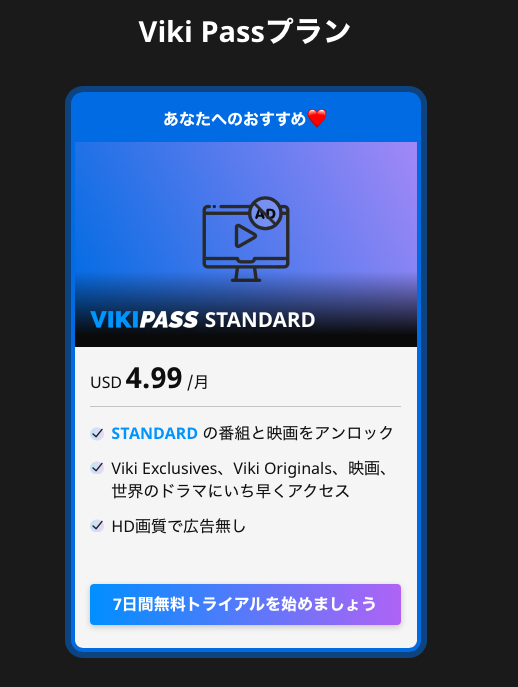
- ①楽天Vikiログイン
- ②www.viki.com/pass から
- ③「Viki Pass Standard」を選択
- ④7日間の無料トライアルを選択
- ⑤チェックアウトページでプランと支払方法を選択
- 継続する場合の費用は1ヶ月$4.99で600円くらいです
スマホの場合
- Vikiアプリにログイン
- メニューから「わたし」を選択
- 設定アイコンを選択
- Viki PASSの「Viki Passへアップグレード」を選択
- プランを選択
楽天VikiPASSSTANDARDの利用を迷っている方は7日間の無料トライアルでお試しできます。気に入らなければトライアル期間中に解約できますが、注意が必要です。
楽天Viki Pass解約方法
楽天Viki Passの無料トライアル、実契約中どちらも解約方法は同じです。
①楽天Viki公式ホームページからログインします。
②右上の人マークから「サブスクリプションと設定 」を選択します。
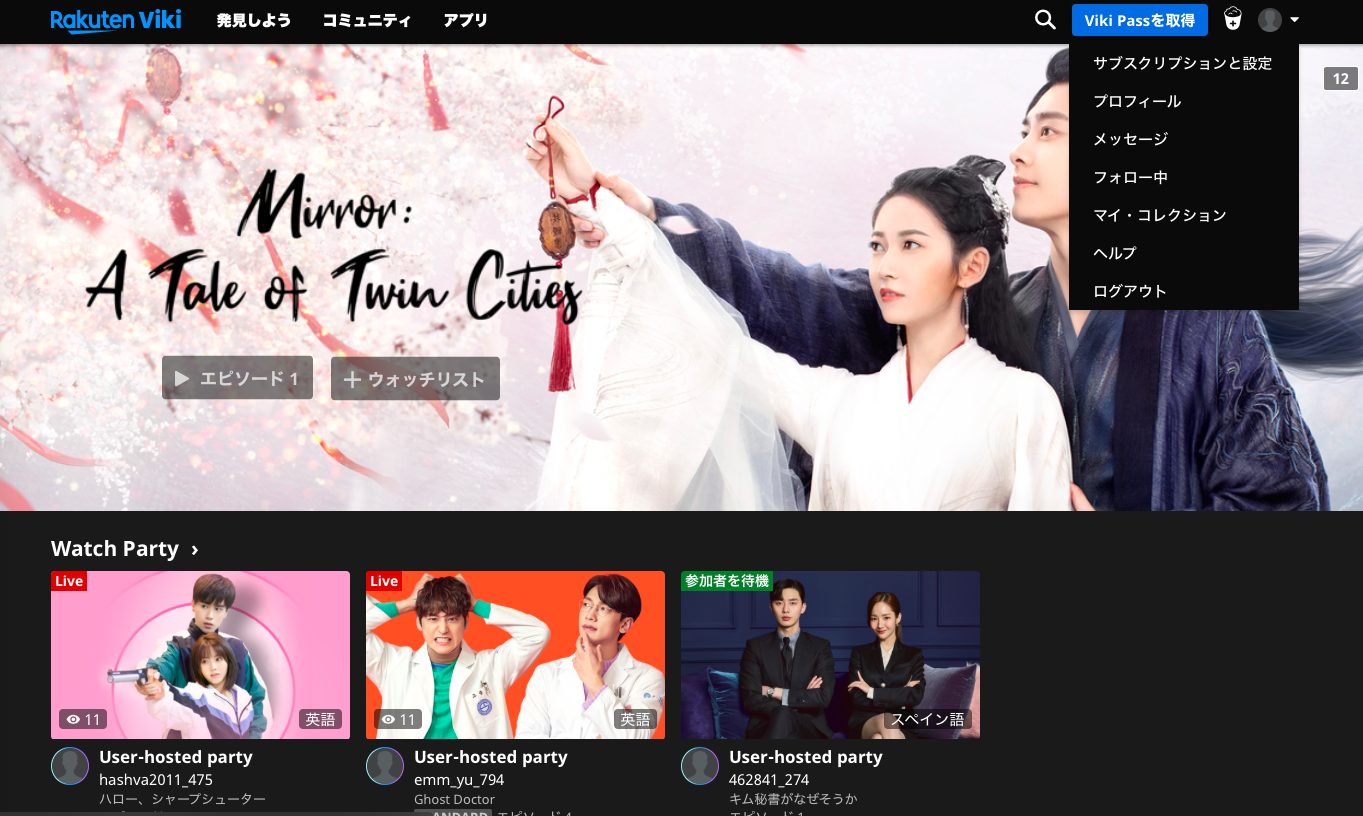
③「Viki Pass利用をキャンセルする」を選択します。
④データ更新後にキャンセルの確認が表示された後、アンケートを記入します。
⑤VikiPassキャンセルの確認メールが届いたことを確認して終了です。
※契約が残っている場合はその間VikiPassを利用できます。
\楽天Vikiを視聴/




コメント